テーブルの行を固定する方法: 1. メニュー バーの [表示] → [ペインの固定] → [分割ペインの固定] をクリックします; 2. メニュー バーの [表示] をクリックし、選択しますペインをフリーズ → ペインのフリーズを解除します。

テーブルの特定の行をフリーズ
ウィンドウの特定の行をフリーズしたいと思います。マウスを下にスクロールしても行は固定されませんが、この効果を実現するにはどうすればよいでしょうか?例として、3 行目のウィンドウのフリーズを見てみましょう。
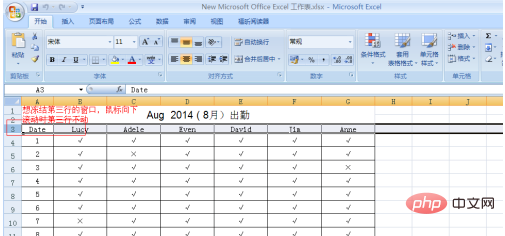
マウスをクリックして4行目を選択し、メニューバーの「表示」→「ペインの固定」→「分割ペインの固定」をクリックします。
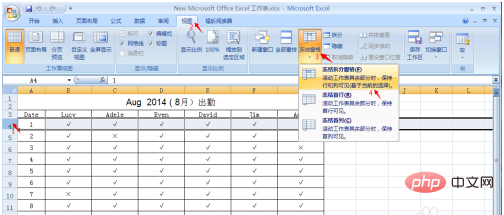
# このように、マウスを下にスクロールすると、黒い太い線の上のセルが固定されます。簡単に言えば、固定したいセルの次の行をクリックするだけです。
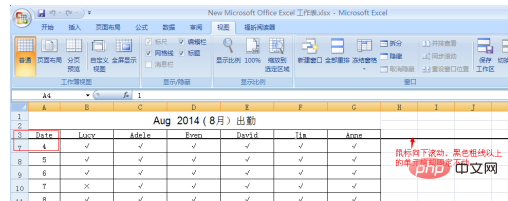
この設定を解除したい場合も、メニューバーの「表示」→「ペインの固定」→「ペインの固定解除」をクリックしてください。キャンセル。
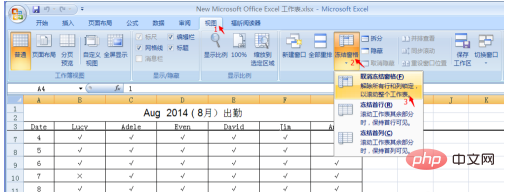
ウィンドウの特定の行と列を固定したい場合、マウスが下にスクロールしたときにこれらの行と列をどのように固定すればよいでしょうか?以下で固定してみましょう。例として行 9、列 C にあります。マウスをクリックしてセルD10を選択し、メニューバーの「表示」→「ペインの固定」→「分割ペインの固定」をクリックします。つまり、固定したい行と列のセルの隣の行と列のセルの交点をクリックします。
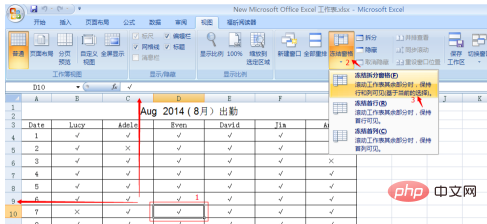
ウィンドウを固定した後、マウスで下にスクロールすると、矢印の指す直線より上のセルが固定されます。
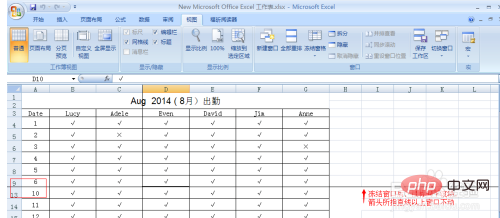
同様にスクロールバーを右にドラッグすると、矢印の線より左側のウィンドウが固定されていることがわかります。

これらの設定を解除したい場合は、メニューバーの「表示」をクリックし、「ペインの固定」→「ペインの固定解除」をクリックすると、今の設定が解除されます。キャンセルされます。
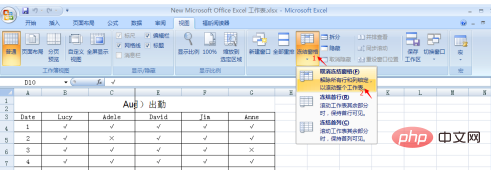
以上がテーブル内の行を固定する方法の詳細内容です。詳細については、PHP 中国語 Web サイトの他の関連記事を参照してください。